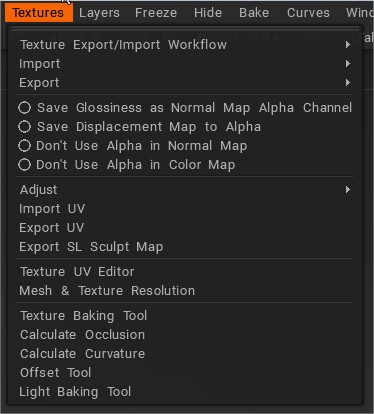
Tekstuuri Export/ Import töövoog
3DCoat toetab kolme erinevat PBR-i töövoogu:
– Läikiv/värv Spekulaarne
– Läige/metallisus
– Karedus/metallisus
Kõigile nendele töövoogudele vastavad tekstuurikaardid salvestatakse export.
Import: valige vasakpoolsest loendist, millist tekstuuri soovite import.
Export: valige vasakpoolsest loendist, millist tüüpi tekstuuri soovite export kasutamiseks kolmanda osapoole rakendustes.
Samuti saate oma eksporditud tekstuuriandmeid täiendavalt täpsustada, märkides ühe neljast kastist, mis on loetletud käsu Export all.
Salvesta läige tavalise kaardi alfakanalina: salvestage läikesus normal map alfakanalina.
Salvesta nihkekaart alfasse: nihke salvestamine normal map alfakanalisse.
Ärge kasutage tavakaardil alfat: tavaline kaart salvestatakse ainult RGB-pildina.
Ärge kasutage värvikaardil alfat: salvestage kõik tekstuurid – normal map ja värviline/albedo RGB-piltidena ilma alfata.
Kohandage
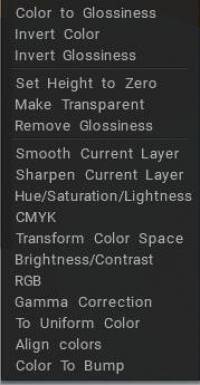
Reguleerimine : teie Paint Room failis olevast kihtide massiivist valige vasakul näidatud suvandid (mis sisaldavad mõningaid levinud pildi reguleerimise parameetreid) ja mõned väga spetsiifilised suvandid, mis on kohandatud professionaalsetele kasutajatele. Kihtide reguleerimise käske on palju, näiteks:
- Värv läigeks: teisendage värvi heledust läikekanaliks.
- Inverteeri värv: pöörake selle kihi värv ümber.
- Invert Glossiness: Pöörake selle kihi läike.
- Seadke kõrgus nulliks: määrake kõrguseks kõigis kihtides.
- Muutke läbipaistvaks: kiht muutub täielikult läbipaistvaks.
- Eemalda läige: läikivuse kanal seatakse nulli.
- Sujuv praegune kiht: silu kogu praegune kiht.
- Teritada praegust kihti: teravdab kogu praegust kihti.
- Toon/küllastus/heledus: hetkel valitud kihi õige toon, küllastus ja heledus.
- CMKY: muutke CMYK-kanaleid.
- Värviruumi teisendamine: värviruumi vaba teisendus. Lõplik värv koosneb kolmest värvist; iga uus värv asendab punase, rohelise ja sinise kanali.
- Heledus/kontrastsus: reguleerige praeguse kihi heledust ja kontrasti.
- RGB: muutke praeguse kihi RGB väärtusi.
- Gammakorrektsioon: teostage selle kihi gammakorrektsioon.
- Et ühtlane värv: teisendab kihi tekstuuri ühtlaseks; saate kasutada Overlay või Modulate2x, et segada kiht allolevate kihtide värviga ja kombineerida mitut tekstuuri.
- Värvide joondamine: tööriist kohandab tekstuuri värvi praeguse kihi all oleva kihi värviga, jättes kindlaks määratud raadiuse üksikasjad.
- Color To Bump: teisendab kihi tekstuuri konarlikuks, jättes detailid määratud suurusele. See võimaldab teil värvitekstuurist eraldada väikseid detaile. See tööriist on hea fotogrammeetria abil saadud mudelite väikeste detailide hankimiseks.
Neid kõiki saab vaadata reaalajas eelvaates ja rakendada mitte ainult praegusele kihile, vaid ka kõikidele kihtidele.
Export/ Import UV
Import UV: tegelikult impordib võrgu, millel on UV koordinaadid ja kaardid, asendades need UV ruumi valitud kaardil uutega. See valik on oluline kattuvate UV klastritega, näiteks peegeldatud UVs mudelite puhul. Sel juhul tuleks mudelile laadida valik “Keep UVs” UV koordinaadid muudetakse nii, et tekstuurisaared ei kattuks üksteisega Mudelid ja tekstuurid eksporditakse algse UV-seadistusega, kui valik “Kasuta Originaal UV” on kontrollitud. Vastasel juhul eksporditakse need koos uue UV komplektiga.
Export UV: ekspordib praegu töötava mudeli ilma sellega kaasnevate tekstuurideta. See võimaldab redigeerida UV kaarti ennast 2D-pilditöötlusprogrammis. Seda käsku saab kasutada koos käsuga Import UV . Saate UV -komplekti export , kohandada ja seejärel uuesti import .
Export SL Sculpt Map: võtab praeguse UV teabe ja ekspordib selle kasutamiseks redaktoris, et luua programmi „Second Life” jaoks varasid.
Tekstuuri UV redaktor
Tekstuuri UV redaktor : avab tervikliku redaktori tekstuurikaartide vaatamiseks ja redigeerimiseks nende lahtipakkimata kujul. Valige, kas soovite redigeerida mis tahes olemasolevat UV kaardi tekstuuri, sealhulgas hajutatud värvi, normaalset läiget või kogu varjutatud mudelit.
Teil on rippmenüü erinevate kaartide/kanalite vahel liikumiseks. See asub TEKSTIREDAGORI paremas ülanurgas ( UV kaartide loendi menüüst vasakul).
Kuna 3DCoat võimaldab teil teha objektist nii palju UV kaarte kui vaja, valige rippmenüüst nende vaatamiseks ja nendega töötamiseks. Sisseehitatud 2D-tekstuuriredaktoriga saate üheaegselt joonistada 2D- ja 3D-aknaid.
Saate värvida 3D-s, siis kuvatakse tulemusi samaaegselt 2D-aknas ja vastupidi. Saate valida ühe UV komplekti 2D-tekstuuriredaktori akna vasakpoolses ülanurgas olevast ripploendist, et seda värvida.
UV haldur
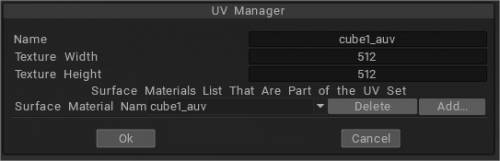
Saadaval ainult Microvertex režiimis: avage loend, mis sisaldab kõiki praeguse objektiga seotud UV komplekte.
Võrgusilma ja tekstuuri eraldusvõime
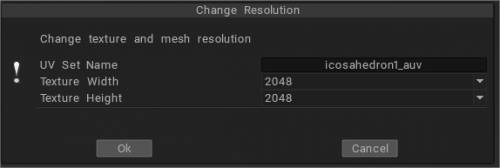
Võrgusilma ja tekstuuri eraldusvõime : kui stseenis on mitu objekti, võib eraldi objektil olla eraldi UV. Kasutage seda käsku nende haldamiseks. Saate rühmitada mitu materjali (pinda) ühte UV komplekti.
See muudab objekti hulknurkade arvu ja tekstuuri suurust. Saate muuta võrgusilma eraldusvõimet mitu korda (nagu muu tarkvara tavaliselt teeb), kuid saate ka protsentides, näiteks 50%.
Tekstuuriga Baking tööriist

Tekstuuri Baking tööriist : avab dialoogi Tekstuuri Baking , mis sisaldab kõiki parameetreid, mida vajate oma mudeli Baking tekstuuriteabe jaoks. See võimaldab bake üksikasju tavalisele või displacement map. Seda saab kasutada isegi siis, kui pinna topoloogia ei ühti ideaalselt teie võrdlusvõrgu ja madala polüestersilma vahel. See tööriist on üsna üksikasjalik ja selle jaotis on allpool. Lisateabe saamiseks vaadake seda jaotist.
Arvuta kumerus: kumeruskiht on vajalik õõnsuse/kõveruse kasutamiseks materjalide või tingimusliku värvimise tingimusena. Käsk värskendab õõnsuse/kõveruse kihti, kasutades praegust nihet ja normal map.
Pange tähele, et kumerus koosneb kahest komponendist. Esiteks on lokaalne kõverus, mis võimaldab tuvastada väikseid detaile, kriimustusi. Teiseks on pikamaa kumerus, mis voolab sujuvalt ja võimaldab tuvastada suuri detaile. Määrake intensiivsus mõlema kõveruse tüübi jaoks.
Arvuta oklusioon: see tööriist arvutab globaalse valgustuse paljude punktvalgustite põhjal, mis on jaotatud üle kera või poolkera. Arvutamine võib võtta kaua aega
V oxels ei tohiks olla lubatud, kui küpsetate UV kaardiga mudeli jaoks kaarte. AO ja kumeruse üksikasjad on võetud normal map.
Nihketööriist: kui import kujutise tasapinna tasase tekstuuri loomiseks (nagu leiate avanevas 3DCoat dialoogiaknas), on teil võimalus teha plaaditud tekstuur (mis kordab ja murrab kujutise teisele küljele). Kasutage seda tööriista tekstuuri joondamiseks nii, et see ümbritseks soovitud viisil.
Selle tööriistaga peaksite laadima ainult ruudukujulisi pilte. See on kasulik plaaditud tekstuuride loomiseks, millel on konarus ja peegeldus. Kui ruudukujuline objekt on laaditud, pakutakse teile nihketööriista akent, kus saab määrata nihkeväärtusi. U nihe, V nihe – tekstuuri nihutamine horisontaalselt ja vertikaalselt vastavalt.
Tagurpidi käik: kui see on aktiveeritud, lülitab see valik käigu tagasi.
Kerge Baking :
Selle tööriista abil saab luua otsevalgustuse kaardi.
Valguse ilma keskkonnata bake valige renderdusruumist kaardi tüüp Valgus, et värvimisruumis uude kihti bake mis tahes renderdusruumi lisatud valgus. (Saate bake ka valgust renderdusruumist , kasutades valgust ja peegeldusi lameda varjutamise režiimis).
Kasutage suvandit Light & Reflection i n Smooth Shade view, kui teil on vaja valitud keskkonnakaardilt bake .
Märkus: kui teie bake on liiga tume, kasutage väärtust 400 või rohkem.
 Eesti
Eesti  English
English Українська
Українська Español
Español Deutsch
Deutsch Français
Français 日本語
日本語 Русский
Русский 한국어
한국어 Polski
Polski 中文 (中国)
中文 (中国) Português
Português Italiano
Italiano Suomi
Suomi Svenska
Svenska 中文 (台灣)
中文 (台灣) Dansk
Dansk Slovenčina
Slovenčina Türkçe
Türkçe Nederlands
Nederlands Magyar
Magyar ไทย
ไทย हिन्दी
हिन्दी Ελληνικά
Ελληνικά Tiếng Việt
Tiếng Việt Lietuviškai
Lietuviškai Latviešu valoda
Latviešu valoda Čeština
Čeština Română
Română Norsk Bokmål
Norsk Bokmål